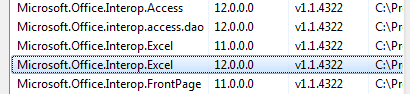Halo Sobat semua... pada kesempatan kali ini saya akan share tentang
cara export datagridview ke file. Nah, saya akan contohkan export ke
CSV (Comma Separated Values),
TSV (Tab Separated Values),
HTML (Hyper Text Markup Language) dan
Microsoft Excel 2010. Lihat gambar dibawah ini, ini adalah data Empolyee dari database Northwind pada datagridview.
Untuk function-nya saya sudah siapkan (khusus untuk
Visual Basic .NET)
1.Export To CSVPublic Function DataGridViewToCSV(ByVal pDGview As DataGridView, ByVal pFullPath As String) As Boolean Try
If pDGview.RowCount = 0 Then Return False
Dim varSeparator As String = "," 'comma
Dim varText As String
Dim varTargetFile As IO.StreamWriter
varTargetFile = New IO.StreamWriter(pFullPath, False)
With varTargetFile
'save header
varText = ""
For Each column As DataGridViewColumn In pDGview.Columns
varText = varText + column.HeaderText + varSeparator
Next
varText = Mid(varText, 1, varText.Length - 1)
.Write(varText)
.WriteLine()
'save data
For Each row As DataGridViewRow In pDGview.Rows
varText = ""
For i As Integer = 0 To pDGview.ColumnCount - 1
varText = varText + IIf(IsDBNull(row.Cells(i).Value) = True, varSeparator, row.Cells(i).Value.ToString + varSeparator)
Next
varText = Mid(varText, 1, varText.Length - 1)
.Write(varText)
.WriteLine()
Next
.Close()
End With
Return True
Catch ex As Exception
MessageBox.Show(ex.Message & vbCrLf & ex.Source, "Error", MessageBoxButtons.OK, MessageBoxIcon.Error)
Return False
End Try
End Function
2.Export To TSVPublic Function DataGridViewToTSV(ByVal pDGview As DataGridView, ByVal pFullPath As String) As Boolean Try
If pDGview.RowCount = 0 Then Return False
Dim varSeparator As String = Chr(9) 'tab
Dim varText As String
Dim varTargetFile As IO.StreamWriter
varTargetFile = New IO.StreamWriter(pFullPath, False)
With varTargetFile
'save header
varText = ""
For Each column As DataGridViewColumn In pDGview.Columns
varText = varText + column.HeaderText + varSeparator
Next
varText = Mid(varText, 1, varText.Length - 1)
.Write(varText)
.WriteLine()
'save data
For Each row As DataGridViewRow In pDGview.Rows
varText = ""
For i As Integer = 0 To pDGview.ColumnCount - 1
varText = varText + IIf(IsDBNull(row.Cells(i).Value) = True, varSeparator, row.Cells(i).Value.ToString + varSeparator)
Next
varText = Mid(varText, 1, varText.Length - 1)
.Write(varText)
.WriteLine()
Next
.Close()
End With
Return True
Catch ex As Exception
MessageBox.Show(ex.Message & vbCrLf & ex.Source, "Error", MessageBoxButtons.OK, MessageBoxIcon.Error)
Return False
End Try
End Function
3.Export To HTMLUntuk function Export To HTML, Click
HERE
4.Export To MS.EXCEL 2010Sebelumnya tambahkan terlebih dahulu Reference Microsoft.Office.Interop.Excel (sudah tahu kan cara add reference...)
Setelah itu tambahkan di baris paling atas code editor :
Imports Excel = Microsoft.Office.Interop.Excel
Nah selanjutnya ini dia function-nya :
Public Function funcDataGridViewToExcel(ByVal pDGView As DataGridView, ByVal pPathFile As String) As Boolean Try
If pDGView.RowCount = 0 Then Return False
Dim varExcelApp As Excel.Application
Dim varExcelWorkBook As Excel.Workbook
Dim varExcelWorkSheet As Excel.Worksheet
Dim misValue As Object = System.Reflection.Missing.Value
varExcelApp = New Excel.ApplicationClass
varExcelWorkBook = varExcelApp.Workbooks.Add(misValue)
varExcelWorkSheet = varExcelWorkBook.Sheets("sheet1")
'add header
For i As Integer = 0 To pDGView.ColumnCount - 1
varExcelWorkSheet.Cells(1, i + 1) = pDGView.Columns(i).HeaderText
Next
'add data
For i As Integer = 0 To pDGView.RowCount - 1
For j As Integer = 0 To pDGView.ColumnCount - 1
varExcelWorkSheet.Cells(i + 2, j + 1) = IIf(IsDBNull(pDGView.Rows(i).Cells(j).Value.ToString()) = True, "", pDGView.Rows(i).Cells(j).Value.ToString())
Next
Next
varExcelWorkSheet.SaveAs(pPathFile)
varExcelWorkBook.Close()
varExcelApp.Quit()
releaseObject(varExcelApp)
releaseObject(varExcelWorkBook)
releaseObject(varExcelWorkSheet)
Return True
Catch ex As Exception
MessageBox.Show(ex.Message & vbCrLf & ex.Source, "Error", MessageBoxButtons.OK, MessageBoxIcon.Error)
Return False
End Try
End Function
Private Sub releaseObject(ByVal obj As Object)
Try
System.Runtime.InteropServices.Marshal.ReleaseComObject(obj)
obj = Nothing
Catch ex As Exception
obj = Nothing
Finally
GC.Collect()
End Try
End Sub
Semoga artikel ini bermanfaat... sampai jumpa lagi di posting selanjutnya.. Rajin rajin mampir
kesini ya, Thanks !
Tags:
save datagridview as , export datagridview to excel, export datagridview to csv , export datagridview to tsv, export datagridview to html, export datagridview to xml, comma separated values, tab separated values, hyper text markup language, extensible markup language, vb net, c#, example, source code, save datagrid to mecrosoft excel, function, data, save datagridview to file, txt, text, datagridview to excel, to tsv, to csv, to html, to xml